使わなくなった余分な「Mac」が手元にある人はいるだろうか。古くなった「MacBook」、ディスプレイやキーボードのないデスクトップ(「ヘッドレス」システムと呼ばれる)を持っている人もいるかもしれない。アプリケーションのテストを検討しているソフトウェア開発者、ローカルのMac上の仮想マシン(VM)やコンテナーではなく専用のマシンで、リソースを大量に消費するアプリを実行したい(あるいは、それらのアプリをリモートで実行したい)と考えているソフトウェア開発者もいるのではないだろうか。ローカルまたはリモートネットワーク内の別のMacユーザーをリモートで支援する必要性が生じる場合もある。
個人的な非商用利用の場合は無料で使用可能な「TeamViewer」や、Edoviaの優れた仮想ネットワークコンピューティング(VNC)ベースの「Screens For Mac」など、いくつかの商用アプリケーションが存在する。Screens For Macは、「iOS」および「Windows」クライアントのサポートを含むマルチプラットフォームの統合制御を提供する。ただし、忠実度が高く、ローカルに近いデスクトップ速度の接続を使用して、別のMacからリモートでMacに接続したい場合は、「macOS Sonoma」に標準で搭載されている、強化された「画面共有」アプリケーションを使用することができる。
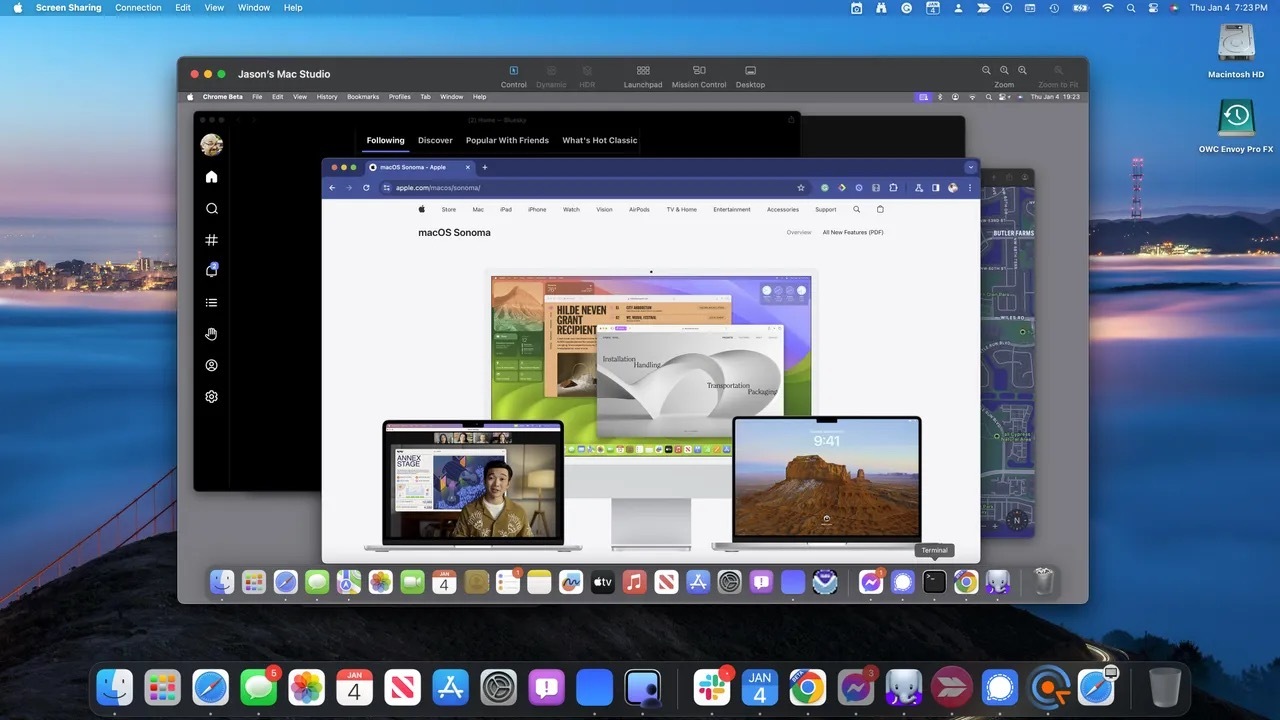
Jason Perlow/ZDNET
なぜSonomaの画面共有を使用すべきなのか
macOSは、2021年のバージョン12.1で「SharePlay」を導入して以来、「Facetime」経由の画面共有をサポートしており、2007年のバージョン10.5からVNCサーバーのサポートを提供している。「Apple Remote Desktop」(80ドル)は大規模なIT環境を対象としている。VNCは無料で広くサポートされているが、最も高速で高品質なリモートデスクトップ体験を提供できないこともある。グラフィカルなアプリを使用する場合は、特にそうだ。
Sonomaの新しい画面共有アプリ(バージョン4.1)がFacetimeから切り離されたことで、ユーザーはVNCとSonomaシステム固有のより忠実度の高い接続を通して、リモートのMacに接続できるようになった。これによって、ギガビットの高速ネットワーク上でネイティブのデスクトップに近い応答性を享受することが可能になり、グラフィックを多用するアプリの体験も向上する。
画面共有はWANやVPNなどのリモートネットワーク上でも効果的だが、本来は高速なローカルネットワーク向けに最適化されている。高速Wi-Fiで良好なパフォーマンスを発揮するが、ギガビット以上の有線LANで最も効果的に機能する。より広範なリモートサポートのニーズに対応したい場合は、TeamViewerや「Acronis Cyber Protect Connect」など、ほかの強力なソリューションを検討してほしい。
ヘッドレスで運用すべきか、それとも入出力機器を接続すべきか
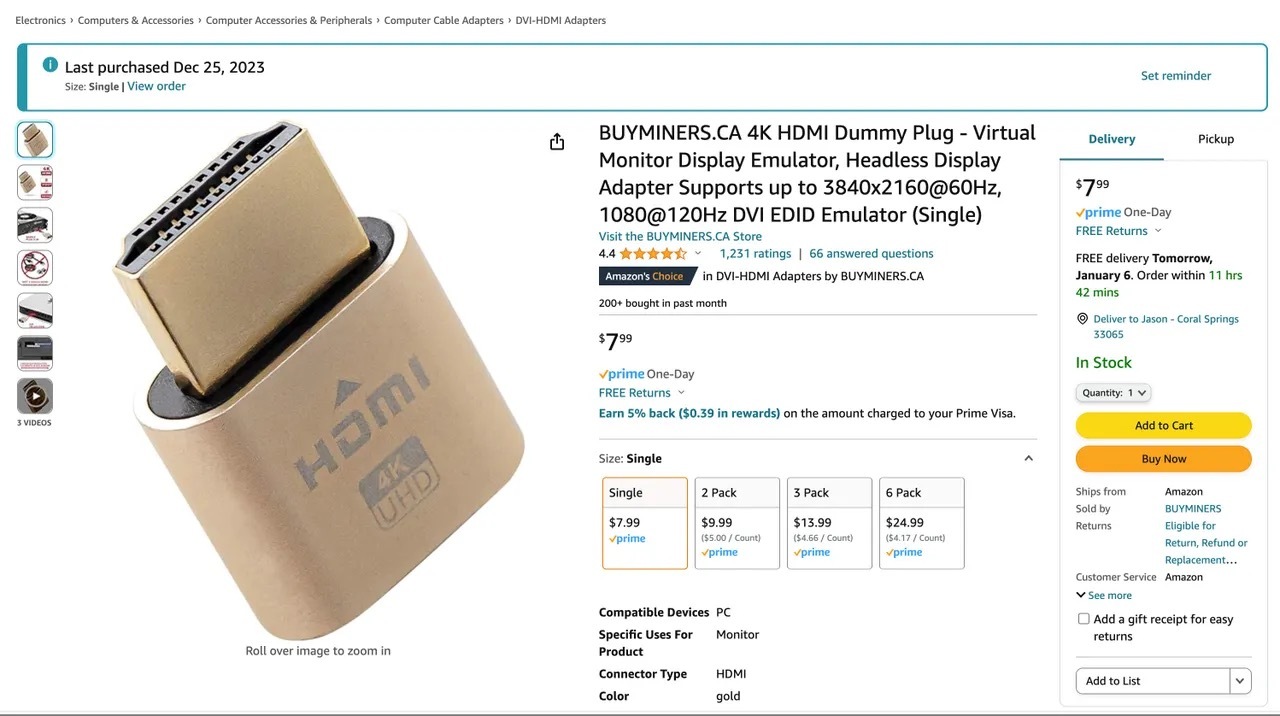
Amazonで購入したHDMIダミープラグ
Amazon.com
MacBookを制御するのと、「Mac mini」「Mac Studio」「Mac Pro」などのデスクトップMacを制御するのはほぼ同じだが、いくつかの違いがある。MacBookは、本体に内蔵された機器を使用してリモート制御することが可能だが、USB-Cのイーサネットアダプターを接続して、安定した有線接続を使用することをお薦めする。
Macデスクトップの場合、リモートマネージメントの初期セットアップにモニターとマウス、キーボードが必要だ。セットアップ後は、安価なHDMI「ダミープラグ」を使用して、4Kモニター接続を模倣することを検討してほしい。そうすれば、常設のモニターがなくても、リモート解像度を柔軟に設定できるからだ。
スリープモードとスクリーンセーバーをオフにする
ヘッドレスリモートマネージメント用にMacを設定するには、デスクトップの場合は「Energy Saver」(省エネルギー)、MacBookの場合は「Battery」(バッテリー)から、「Prevent automatic sleeping when the display is off」(ディスプレイがオフのときに自動でスリープさせない)を有効にする。
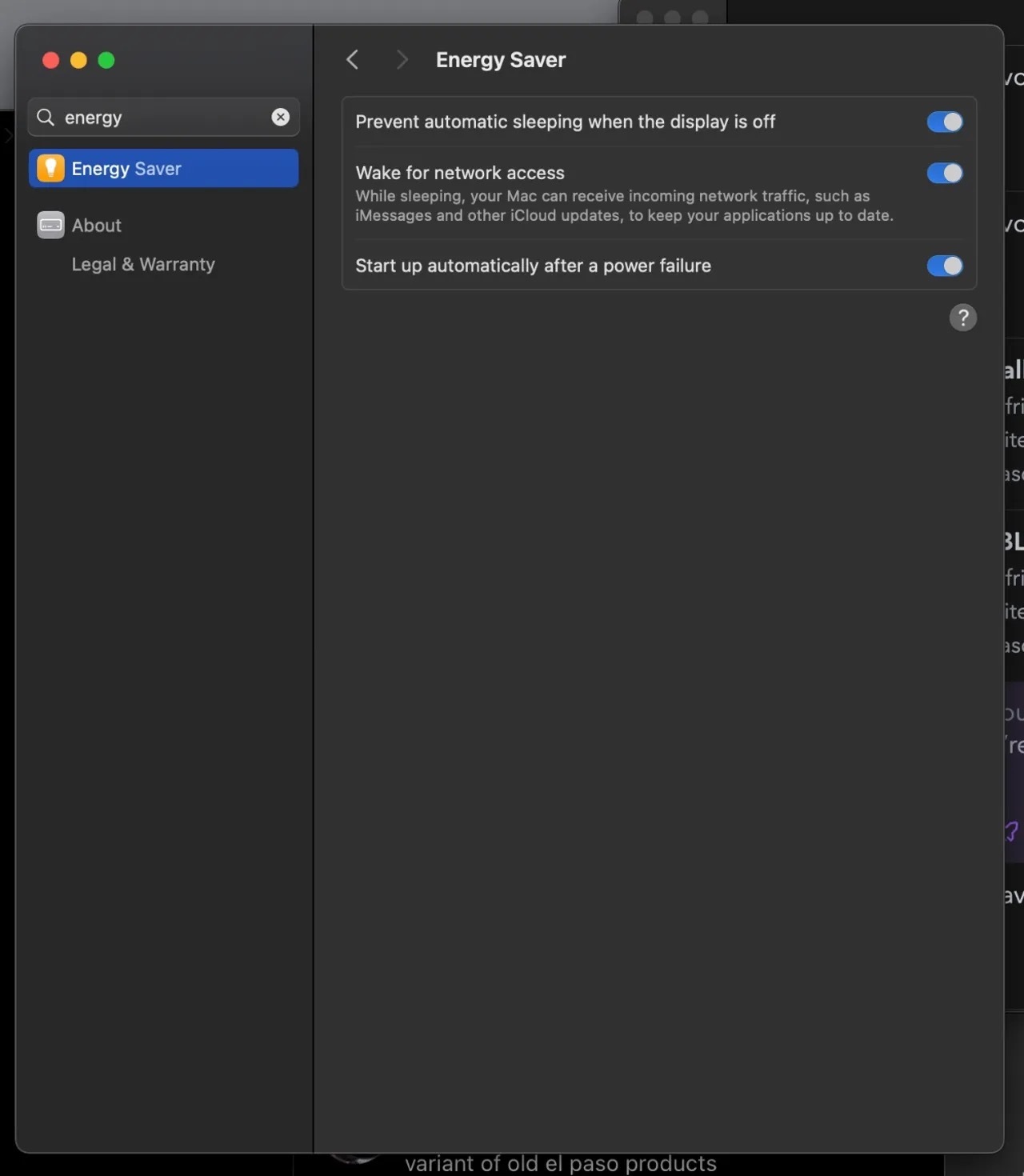
macOS Sonomaを搭載したMacBookの「Energy Saver」(省エネルギー)ダイアログ
Jason Perlow/ZDNET
これにより、スリープモード中にネットワークが切断されなくなる。さらに、特に無人のマシンで安定したアクセスを可能にするために、「Wake for network access」(ネットワークアクセスによるスリープ解除)や「Start up automatically after a power failure」(停電後に自動的に起動)を有効にする。
「Lock Screen」(ロック画面)設定で、以下のように設定する。
- Start Screen Saver when inactive(使用していない場合はスクリーンセーバを開始):しない。
- Turn display off when inactive(使用していない場合はディスプレイをオフにする):しない。
- Require password after screen saver begins or display is off(スクリーンセーバの開始後またはディスプレイがオフになったあとにパスワードを要求):それぞれのユーザーのセキュリティのニーズに応じて決めてほしい。
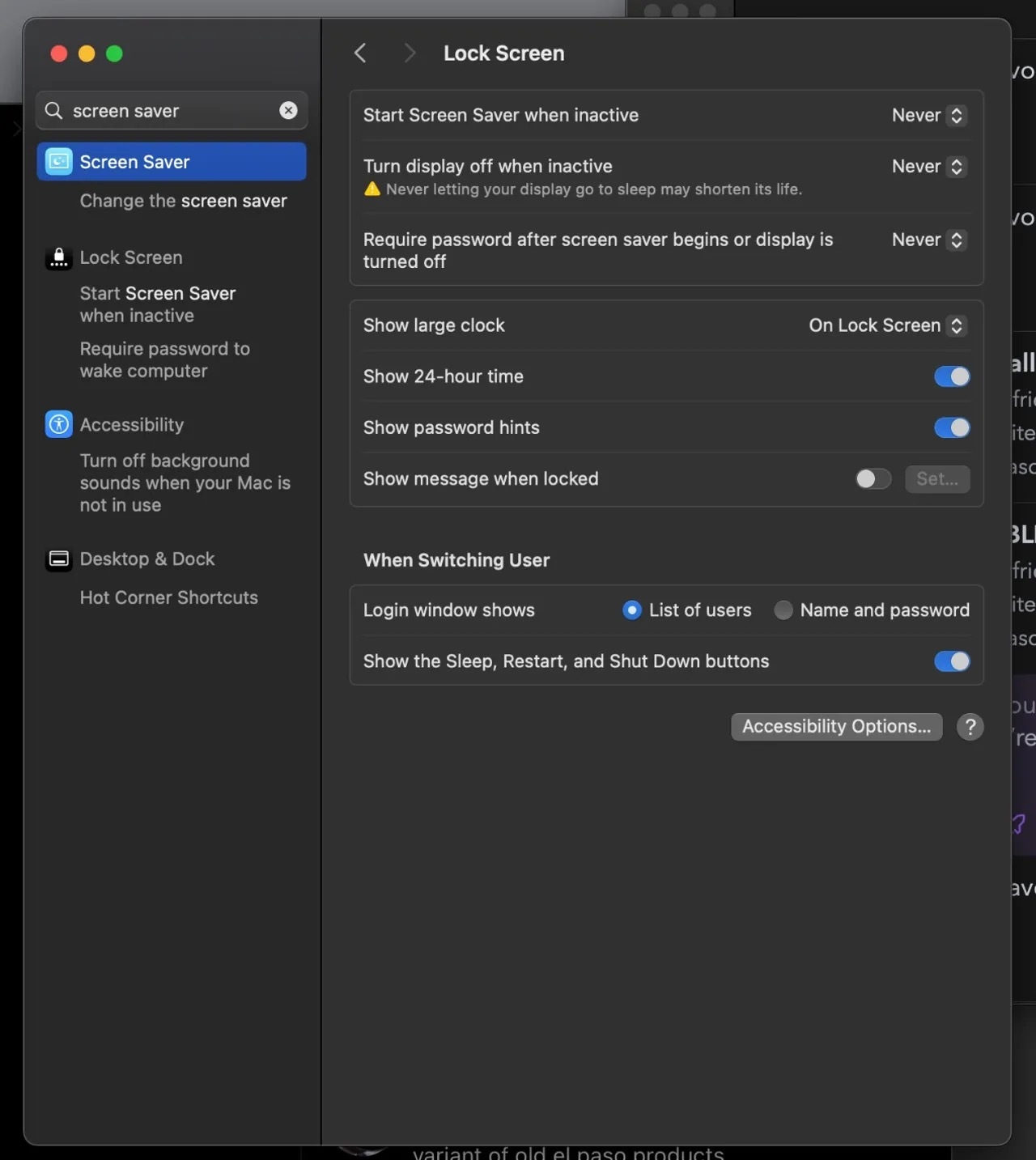
macOS Sonomaの「Lock Screen」(ロック画面)設定
Jason Perlow/ZDNET
MacBookの場合は、電源に接続しているときに、「Put hard disks to sleep when possible」(可能な場合はハードディスクをスリープさせる)が無効になっていることを確認してほしい。






